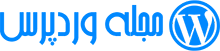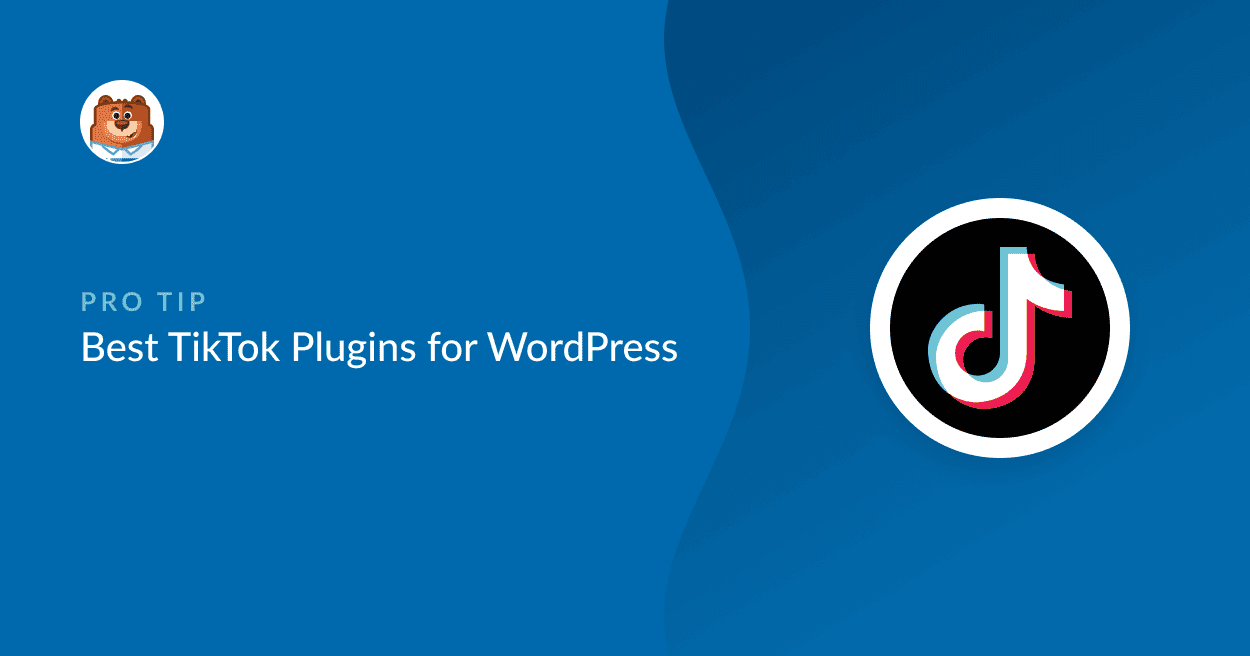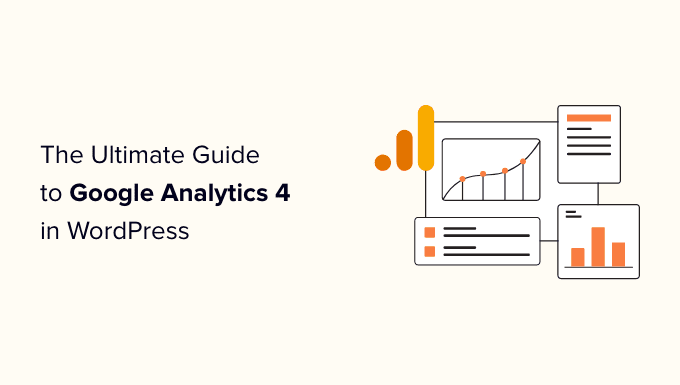راهنمای آسان نحوه ویرایش Functions.php در وردپرس
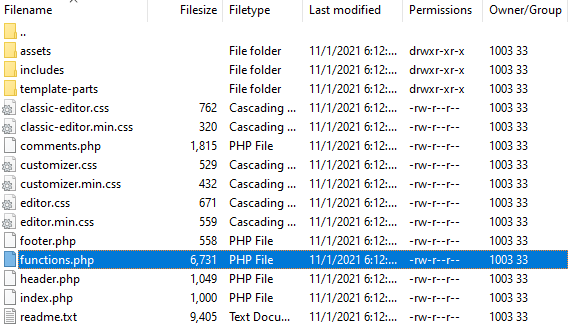
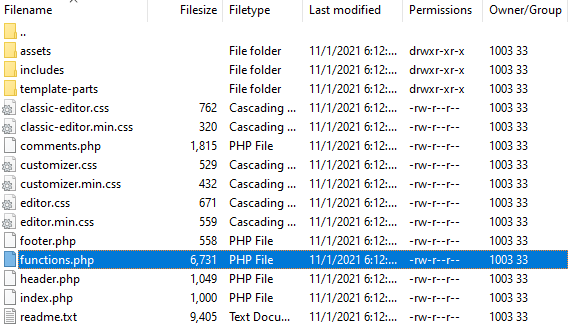
توسعه دهندگان وردپرس گاهی اوقات نیاز به اضافه کردن قطعه کد دارند تا عملکردهای مورد نظر را در یک وب سایت کار کنند. یک روش استاندارد برای انجام این کار، ویرایش فایل functions.php تم است.
اگر با وردپرس تازه کار هستید، تغییر فایل های تم ممکن است ترسناک به نظر برسد. مهم نیست که چقدر توسعهدهنده خوبی باشید، این ترس از بین نمیرود، اما میتوانید با تصمیم عاقلانه روش خود برای تغییر فایل functions.php وبسایت خود، خطر بروز اشتباه را کاهش دهید. بیایید با بحث در مورد آنچه فایل functions.php انجام می دهد شروع کنیم، سپس به نحوه ویرایش functions.php در وردپرس و آنچه باید هنگام کار بر روی آن آگاه باشید، بیایید.
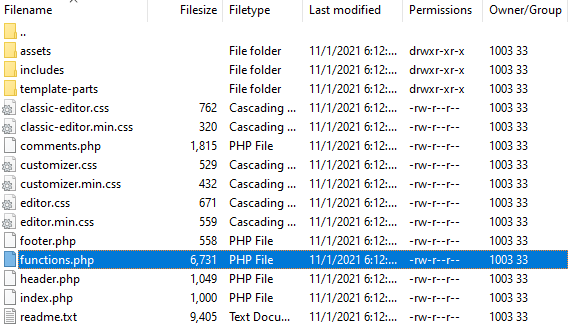
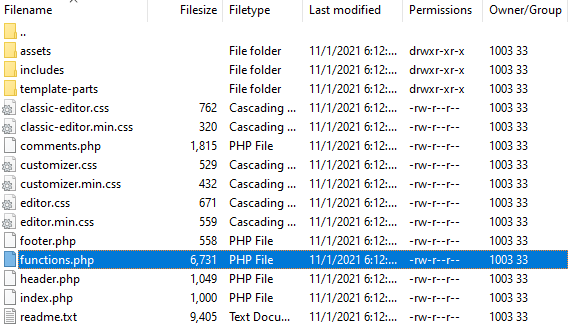
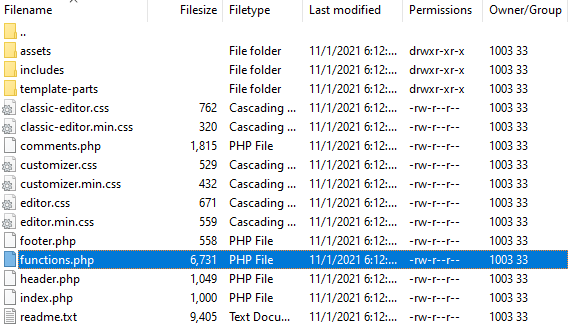
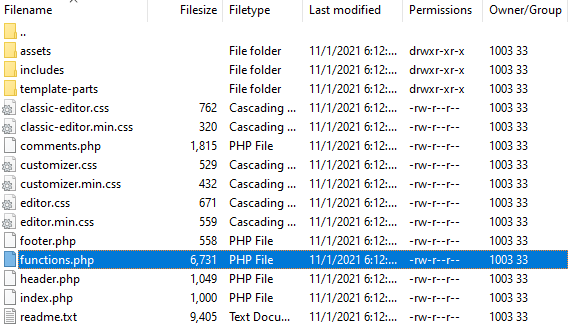
فایل functions.php چیست؟
وجود دارد فایل functions.php در هر قالب وردپرس قرار دارد. آن فایل کد منبع برای تعریف یک یا چند تابع با استفاده از بلوکهای کدی است که میتوان به آنها دسترسی پیدا کرد و برای استفاده در مناطق دیگر برنامهنویسی فراخوانی شد.
به طور خلاصه، کد عمل را برای سایر بخشهای برنامهنویسی ذخیره میکند تا به آن دسترسی داشته باشید و از آن استفاده کنید. ممکن است متوجه شوید که فایل functions.php شما انواع پست خاصی را به صفحات وبلاگ تبدیل می کند، گوگل آنالیتیکس را اضافه می کند یا کدی را در خود جای می دهد که موضوع شما را منحصر به فرد می کند.
دلایل احتیاط در هنگام ویرایش functions.php
قبل از ایجاد هر گونه تغییر در فایل functions.php خود، چند نکته ضروری که باید بدانید عبارتند از:
- تغییرات مربوط به موضوع هستند: هر تم دارای یک فایل functions.php است.
- بهروزرسانی یا نصب مجدد طرح زمینه ممکن است باعث شود تغییرات شما از بین برود، زیرا روی فایل ذخیره میشود.
- خطاهای کدنویسی در فایل functions.php می تواند شما را از سایت قفل کند یا منجر به خطاهای دیگری شود.
فایل functions.php برای درست کار کردن سایت شما ضروری است و ایجاد تغییرات ممکن است منجر به شکستن وب سایت شما شود. اینکه بتوانید به سرعت آخرین تغییرات خود را لغو کنید، می تواند زمان خرابی را به خصوص برای سایت های خرده فروشی کاهش دهد، بنابراین مطمئن شوید که:
- تغییر خود را در یک سایت صحنه آزمایش کنید
- قبل از تغییر فایل از آن نسخه پشتیبان تهیه کنید
- برای بازگرداندن تغییرات با ایجاد یک تغییر در یک زمان (در صورت امکان) آماده باشید.
- این کار را فقط در صورت لزوم و معمولاً فقط برای یک موضوع کودک انجام دهید
- به جای آن یک افزونه مخصوص سایت را برای مدیریت یک قطعه کد در نظر بگیرید
مقاله ما را در مورد بررسی کنید مشکلات وردپرس حل شد برای درک راه هایی برای رفع مشکلات رایج وردپرس که توسعه دهندگان در همه سطوح با آن مواجه می شوند.
نحوه استفاده از یک پلاگین به جای ویرایش مستقیم functions.php (ایمن ترین روش)
یکی از مطمئنترین راهها برای ویرایش عملکرد سایت، استفاده از افزونههایی مانند قطعه کد، به جای ویرایش فایل functions.php. استفاده از یک افزونه تضمین میکند که کد شما با بهروزرسانی یا تغییرات فعال باقی میماند، زیرا بهطور مستقل از موضوع عمل میکند و بنابراین، در صورت بهروزرسانی یا نصب مجدد طرح، بازنویسی نمیشود.
علاوه بر این، بیشتر افزونه هایی که قطعات کد را مدیریت می کنند با چند سایت وردپرس نیز کار می کنند. دستورالعمل ها با پلاگین مورد استفاده متفاوت خواهد بود.
نحوه ویرایش functions.php در وردپرس با استفاده از ویرایشگر تم Admin
ویرایش فایل functions.php از طریق ویرایشگر تم به آسانی درک آن است نحوه ویرایش کد منبع در وردپرس. طراحی وردپرس شامل یک ویرایشگر داخلی است که امکان اصلاح فایل های تم شما را با استفاده از پورتال مدیریت آنلاین فراهم می کند.
توجه: این روش نباید در یک وب سایت زنده (تولید) استفاده شود مگر اینکه کاملاً ضروری باشد، زیرا هر گونه اشتباهی می تواند سایت را آفلاین کند و نمی توانید برای رفع مشکل به ویرایشگر تم Admin دسترسی پیدا کنید.
اگر سایت شما از طریق wp-admin قابل دسترسی است، می توانید فایل ها را با استفاده از گزینه های منوی پیش فرض وردپرس ویرایش کنید.
- از طریق wp-admin به عنوان مدیر وارد سایت خود شوید.
- به کد منبع سایت خود در زیر دسترسی پیدا کنید ظاهر > ویرایشگر تم.
- با استفاده از منوی کشویی انتخاب موضوع، موضوع را تأیید کنید یا موضوع جدیدی را انتخاب کنید برای ویرایش و انتخاب را کلیک کنید.
- در منو فایل های تم، فایل functions.php را با کلیک بر روی عنوان مربوطه انتخاب کنید.
- ویرایش های خود را انجام دهید و کلیک کنید به روز رسانی فایل برای ذخیره تغییرات
توجه: هر تم دارای یک فایل functions.php است، بنابراین لازم است مطمئن شوید که در فایلهای تم درست کار میکنید، در غیر این صورت ویرایشهای شما در جای اشتباهی ذخیره میشوند و در وبسایت ظاهر نمیشوند.
دسترسی به فایل functions.php از طریق یک سرویس گیرنده FTP
پروتکل انتقال فایل (FTP) یا پروتکل انتقال امن فایل (SFTP) یک راه سریع برای دسترسی به فایل های مرتبط با سایت شما است. اگر ترجیح می دهید به فایل functions.php خود از طریق یک کلاینت FTP/SFTP دسترسی داشته باشید، وجود دارد بسیاری از برنامه های مختلف برای طیف وسیعی از هزینه ها را انتخاب کنید.




برای دسترسی به فایل functions.php خود از طریق یک سرویس گیرنده FTP، این مراحل را دنبال کنید:
- با استفاده از برنامه FTP دلخواه و اعتبار ورود به سایت خود به سایت خود دسترسی پیدا کنید
- شما باید فایل های محلی خود و فایل های وب سایت ها را در کنار هم ببینید: به فایل های موضوع مورد نظر بروید و فایل functions.php را پیدا کنید. توجه: ممکن است لازم باشد برای یافتن فایل functions.php به پوشه دیگری بروید.
- فایل functions.php جدید خود را در سایت وردپرس خود آپلود کنید
توجه: صبر کنید تا آپلود کامل شود، یا ممکن است یک فایل خراب ایجاد کنید که سایت شما را خراب کند.
از خدمات حرفه ای یا مدیریت شده استفاده کنید
شرم آور نیست که بدانید اگر کاری که باید انجام دهید فراتر از سطح راحتی یا مهارت شما باشد، چه زمانی باید با یک حرفه ای شریک شوید یا از یک ارائه دهنده خدمات مدیریت شده استفاده کنید. اگر وقت شما ارزشمند است، از یک ارائه دهنده خدمات مدیریت شده وردپرس، مانند ما، بخواهید که وب سایت شما را برای شما مدیریت کند.
ما در WP Buffs طیف وسیعی از برنامه های مراقبت و بسته های نگهداری وردپرس طراحی شده تا وب سایت شما را بدون استرس کار کند، از جمله ایجاد تغییراتی در باطن وردپرس شما.
سوالات متداول
چگونه functions.php را در وردپرس ویرایش کنم؟
می توانید فایل functions.php را در وردپرس با استفاده از ویرایشگر تم مدیریت وردپرس یا یک برنامه پروتکل انتقال فایل (FTP) ویرایش کنید. از طرف دیگر، می توانید از یک افزونه برای اضافه کردن قطعه کد بدون تغییر مستقیم فایل functions.php موضوع خود استفاده کنید.
چگونه می توانم به فایل functions.php در وردپرس دسترسی داشته باشم؟
شما می توانید با استفاده از ویرایشگر تم داخلی به فایل functions.php در وردپرس دسترسی داشته باشید. با استفاده از حساب مدیر وارد سایت خود شوید و در قسمت Appearance به ویرایشگر تم دسترسی پیدا کنید.
چگونه به functions.php در وردپرس کد اضافه کنم؟
میتوانید با دسترسی به فایل در ویرایشگر قالب وردپرس، یک برنامه FTP یا SFTP، یا با استفاده از افزونهای که برای افزودن قطعههای کد بدون تغییر فایلهای تم طراحی شده است، کد را به functions.php در وردپرس اضافه کنید.
فایل functions.php در کجا قرار دارد؟
functions.php در فایل های منبع تم موجود است. هر تم یک فایل functions.php دارد، به این معنی که تغییرات ایجاد شده در functions.php با بهروزرسانیها بازنویسی میشوند. تغییر تم همچنین عملکرد کد را از دست می دهد مگر اینکه به هر فایل functions.php منتقل شود یا با استفاده از افزونه اضافه شود.